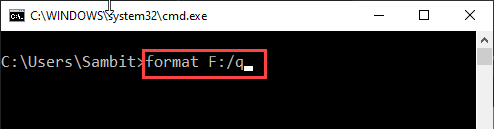Cara memformat hard drive dengan command prompt
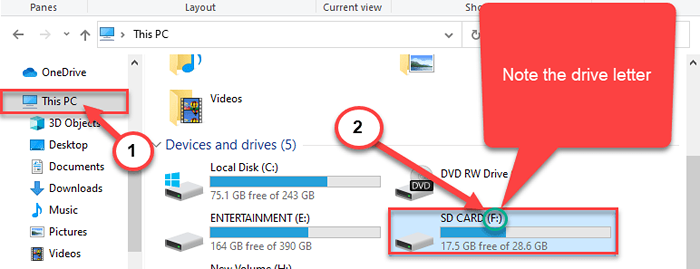
- 4273
- 1251
- Luis Baumbach
Proses memformat hard drive pada sistem Anda cukup mudah. Secara umum, pengguna harus menggunakan alat manajemen disk untuk membuat, menyusut atau menghapus partisi drive. Karena alasan apa pun, jika Anda ingin memformat setiap partisi hard disk dari sistem Anda menggunakan CMD, panduan ini dibuat hanya untuk Anda. Ikuti instruksi yang disebutkan di sini untuk memformat partisi tertentu dari HDD dengan aman dan aman menggunakan prompt perintah.
Cara memformat drive menggunakan prompt perintah atau diskpart
Cukup ikuti instruksi ini untuk memformat driver apa pun yang hanya melewati perintah dari baris perintah.
Proses 1 - Format Disk Menggunakan CMD
Cara termudah untuk memformat disk menggunakan prompt perintah.
1. Menekan Kunci Windows+E akan membuka file explorer.
2. Sekarang, Anda harus mengklik “PC ini“.
3. Perhatikan surat drive dari drive yang bermasalah.
(Contoh- Dalam hal ini, surat drive dari Sd Kartu adalah “F:“)
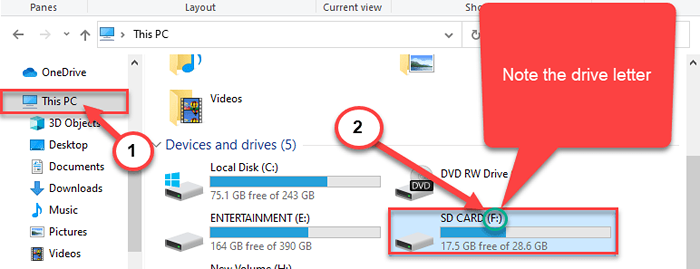
Menutup File Explorer jendela.
4. Menulis "cmd"Di kotak pencarian.
5. Kemudian, klik kanan pada "Command prompt"Dan pilih"Jalankan sebagai administrator“.
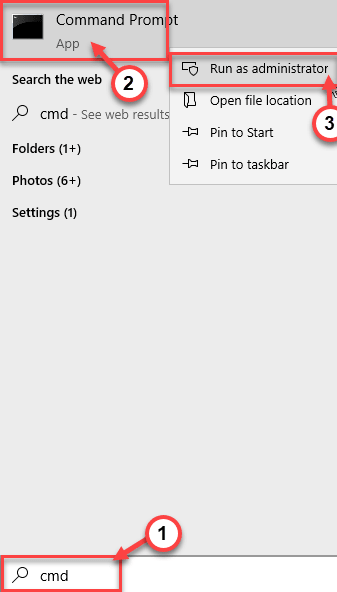
Command prompt dengan hak administrasi akan dibuka.
6. Di sini, ketik perintah ini dan tekan Memasuki.
Surat drive Vol:
[CATATAN - Ganti 'Surat Drive:' dengan huruf drive drive di komputer Anda.
Dalam hal ini, itu adalah surat 'f:'. Perintahnya akan -
Vol F:
]
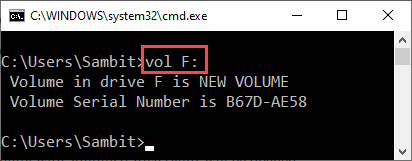
7. Kemudian, jalankan kode -kode ini untuk memformat drive.
Format Surat Drive: Volume Baru Y Y
[CATATAN - Hanya langkah yang sama seperti sebelumnya, ganti 'surat drive:' dengan huruf drive khusus drive.
Karena surat drive adalah surat 'f:'. Perintahnya akan -
Format f:
Ketika Anda diminta untuk 'memasukkan label volume saat ini', ketik nama volume.
Kami telah menggunakan 'volume baru' sebagai label volume. Anda dapat dengan mudah mengubahnya nanti dari File Explorer.
Akhirnya, tekan 'Y'Kunci dan tekan Memasuki Untuk menyelesaikan format.
]
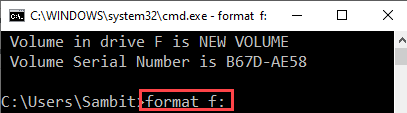
Dengan cara ini Anda dapat dengan mudah memformat drive.
Opsi tambahan untuk memformat menggunakan CMD -
1. Format cepat -
Pemformatan drive yang biasa membutuhkan waktu lama. Anda dapat dengan cepat memformat drive.
A. Buka prompt perintah dengan hak administrasi.
B. Menjalankan Perintah ini dan tekan Memasuki.
Surat drive format: /q
[Cukup ganti surat drive dengan drive letter drive tertentu.
Untuk drive 'f:', kodenya akan -
Format f:/q]
Drive akan diformat jauh lebih cepat dari sebelumnya.
2. Format spesifik -
Anda dapat menggunakan perintah spesifik untuk memformat drive dalam format tertentu.
A. Buka prompt perintah.
B. Tempel perintah ini, ubah sesuai dengan kebutuhan Anda, dan tekan Memasuki.
Format Surat Drive: /FS: Sistem File
[
CATATAN-
Ganti 'Surat Drive:' dengan "huruf drive drive.
Dalam hal ini, itu adalah surat 'f:'.
Sekarang, sistem file dalam perintah mewakili format spesifik di mana Anda ingin memformat drive.
Contoh -
Jika surat drive drive adalah "f:", perintahnya akan -
Memformat disk f: di NTFS berkas sistem -
Format F: /FS: NTFS
Memformat disk f: di Fat32 berkas sistem
Format F: /FS: FAT32
Memformat disk f: di exfat berkas sistem -
Format f: /fs: exfat
]

Dengan cara ini Anda dapat memformat drive dalam setiap pilihan format yang paling Anda sukai.
3. Format tingkat rendah -
Semua proses pemformatan yang dibahas sejauh ini tidak secara permanen menghapus semua data dari drive. Untuk sepenuhnya memformat drive, Anda harus memformatnya dengan tingkat rendah.
1. Buka prompt perintah dengan hak administrasi.
2. Di terminal, tempel perintah ini dan tekan Memasuki.
Format Surat Drive: /FS: Filesystem /P:N
[
Sederhananya, ubah surat drive dengan surat drive drive yang Anda coba format.
“N”Dalam perintah tersebut mewakili berapa kali Anda ingin menulis nol di setiap sektor. Kami menyarankan Anda untuk mengatur ini ke “1”Karena lulus tunggal ini membutuhkan waktu yang luar biasa.
Saat kami menjalankan kode ini pada drive 'f:' untuk menulis nol untuk sekali, perintah akan terlihat ini -
Format F: /FS: NTFS /P: 1
]

Dengan cara ini Anda dapat dengan mudah memformat drive.
Peringatan -
1. Proses ini akan menghapus semua data pada drive dan menggantinya dengan nol. Dengan cara ini, Anda tidak akan dapat memulihkan data apa pun (yang sebagian dapat dipulihkan dalam pemformatan tingkat tinggi) dari drive.
2. Proses ini membutuhkan banyak waktu.
Proses 2 - Format Disk Menggunakan Diskpart
Anda dapat memformat drive menggunakan sistem diskpart.
1. Jenis "cmd" dalam Mencari Kotak di samping ikon Windows.
2. Setelah itu, klik kanan pada "Command prompt”Yang muncul pada hasil pencarian yang ditinggikan, lalu klik“Jalankan sebagai administrator“.
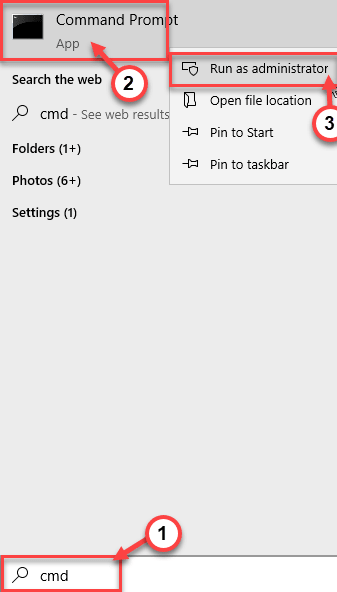
3. Untuk melakukan ini, Anda harus memasuki manajemen diskpart. Secara sederhana copy-paste Dua perintah ini satu per satu dan memukul Memasuki untuk menjalankan kedua perintah secara berurutan di komputer Anda.
DISKPART DISK DISK
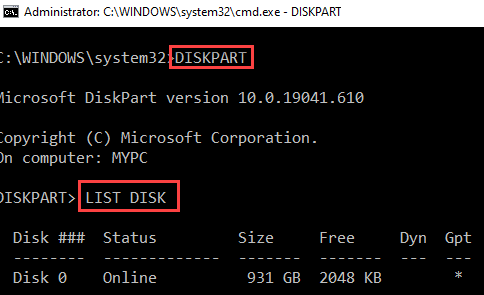
4. Sekarang, dalam daftar disk, Anda harus memeriksa “Disk no"Itu berisi drive.
Lihat ukuran disk dan kemudian putuskan mana disk.
( Contoh-Dalam hal ini, itu adalah “Disk 1“Bahwa kami mencoba memformat.

5. Sekarang, untuk memformat drive, copy-paste Dan memodifikasi perintah -perintah ini di Command prompt jendela satu per satu dan tekan Memasuki Setelah masing -masing dari mereka untuk melihat partisi disk.
Pilih disk (no disk.) membersihkan
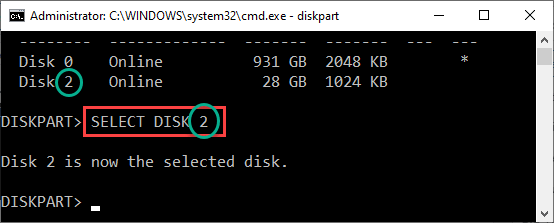
[Ganti 'Disk No' dengan nomor yang mewakili drive yang ingin Anda format.]
Semua data dan partisi dalam drive akan dihapus saat Anda menjalankan perintah 'bersih'.
6. Untuk membuat partisi baru, copy-paste Perintah ini, dan kemudian tekan Memasuki untuk melaksanakannya.
Buat Partisi Primer
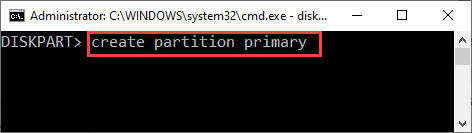
7. Akhirnya, sekarang saatnya untuk memformat drive. Jalankan kode ini untuk memformat drive dalam format NTFS.
Format FS = NTFS cepat
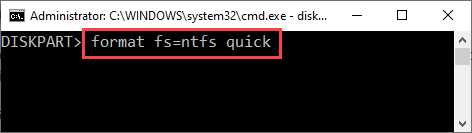
8. Anda semua selesai tetapi menetapkan surat drive baru ke drive. Untuk melakukannya, ketik perintah ini dan tekan Memasuki.
menetapkan
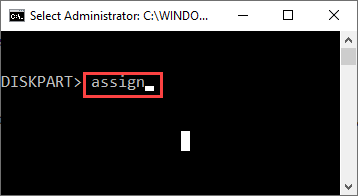
Setelah Anda menetapkan surat drive. Tutup jendela prompt perintah.
- « 11 Alat Pemodelan Data Terbaik Untuk Merancang Database Kinerja Tinggi
- Cara mengatur ulang rencana daya menjadi default di windows 10 /11 »